思う存分にパソコンの大画面でスマホゲームを楽しみたいんですか。友達と一緒にゲームをプレイしたり、笑い合ったりするのは最高でしょう。スマホゲームと言ったら、今月リリスされた「デュエル・マスターズ プレイス」というスマホゲームは大人気で、PCで「デュエプレ」を遊ぶ方法を知りたい人もたくさんいるようです。
この記事は、パソコンで「デュエプレ」をプレイする最適な方法についてご紹介します。

PCで「デュエプレ」を遊ぶ方法
ApowerMirror
まず紹介したいのは画面ミラーリングソフトでスマホの画面をパソコンに出力して、パソコンからマウスやキーボードを利用してゲームをプレイする方法です。(Android向け)ここでおすすめしたいのはApowerMirrorという人気な画面ミラーリングソフトです。このソフトを利用してスマホの画面をフルスクリーンでパソコンに表示できます。それだけでなく、録画機能もあるので、お気に入りの画面を録画して共有することも便利です。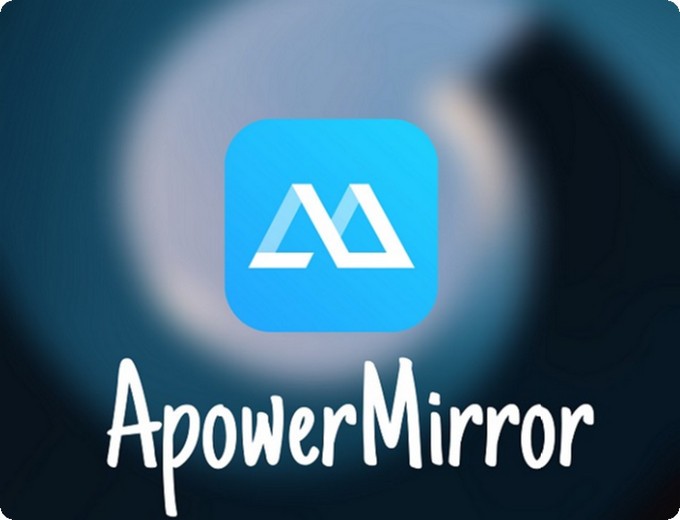
ApowerMirrorの使い方は以下のとおりです。
まずはパソコンとスマホ両方ともアプリをインストールします。
- お使いのPCとスマホからApowerMirrorを起動します。
- そして、スマホのアプリ設定でUSBデバッグを有効にします。

- そのあと、USBケーブルでスマホをパソコンに接続します。

- スマホの画面にある「今すぐ開始」をタップしたら、スマホの画面をPCに表示できます。その後、PCで「デュエル・マスターズ プレイス」をプレイできます。
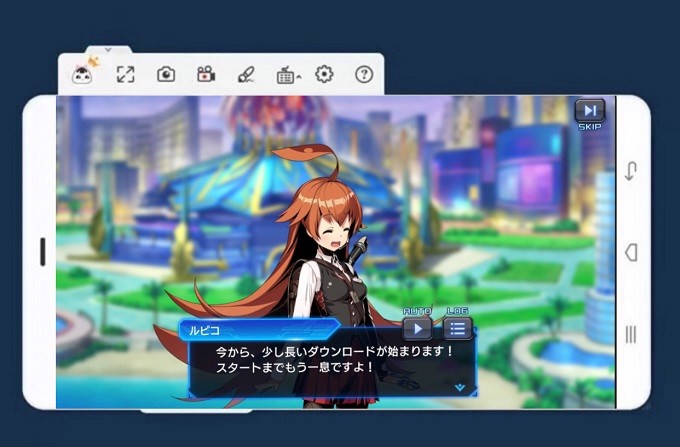
MEmu
パソコンでスマホゲームをプレイするときに、エミュレータを使うこともいい選択です。エミュレータを使用すれば、気軽にスマホのアプリをPCで使えます。この記事では、「MEmu」というアンドロイドエミュレータを紹介します。
では、下記のガイドをご覧ください。
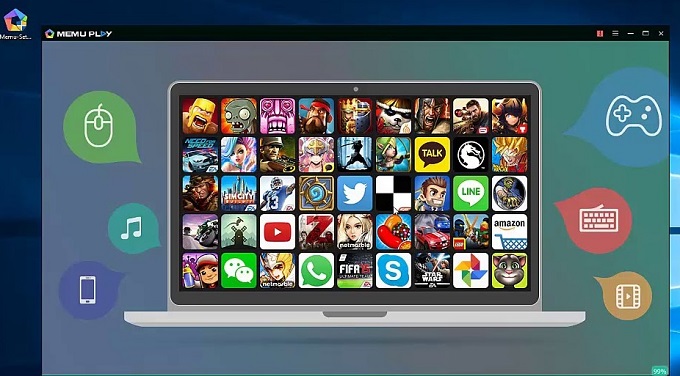
- MEmuをパソコンにダウンロードして、インストールします。
- その後、MEmuを起動して、Google Playで「デュエル・マスターズ プレイス」を検索して、ダウンロードします。
- 無事に完了したら、MEmuのホーム画面に表示されている「デュエル・マスターズ プレイス」のアイコンをクリックして、ゲームを開きます。
- そうすれば、パソコンで「デュエル・マスターズ プレイス」をプレイできます。
※ゲームの画面録画
パソコンでスマホゲームをプレイするときに、きれいな画面を録画して保存したり、共有したりまたはゲイム実況したい場合、「LetsView」という無料無線画面ミラーリングソフトは最適です。パソコンからスマホを制御できませんが、iPhone/Androidの音声と画面を同時に出力でき、フルスクリーンで表示・画面キャプチャや録画・落書きなどの実用的な機能も全部含まれています。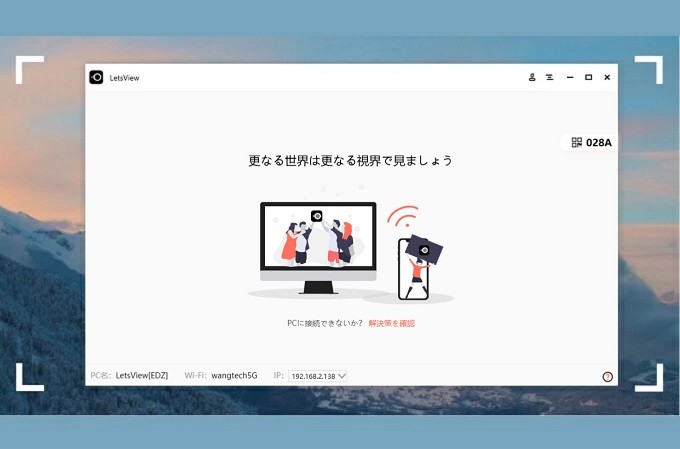
LetsViewを体験したいなら、下記の手順を参考してください。
- 下のボタンをクリックしてアプリをインストールします。
- AndroidスマホとPCを同じWi-Fiネットワークに接続します。
- Androidスマホの画面にある「LetsView」が付いているPCの名前を選択します。
- 「今すぐ開始」を選択し、LetsViewでスマホの画面をパソコンにリアルタイムで出力できます。




コメントを書く